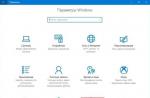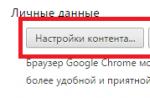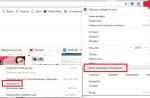Très souvent, une erreur se produit lors du démarrage d'un programme ou d'une application sous le code 0xc0000142. Quelle est la raison de son apparition et comment y remédier ? Essayons de comprendre.
La raison de l'erreur.
Bien sûr, ce n'est pas toute la liste des raisons, mais ce sont les plus courantes. Dans tous les cas, il existe une solution.
Réinstallation de l'application.
Si vous ne recevez ce message que lorsque vous ouvrez une application particulière, sa réinstallation devrait résoudre le problème. Supprimez l'application, puis réinstallez-la. Si l'erreur persiste, alors le problème est ailleurs.
Vérification antivirus.
Il est préférable de vérifier avec l'utilitaire Doctor Web, car certains antivirus ne peuvent pas voir tous les programmes malveillants. Téléchargez-le uniquement à partir du site officiel, à savoir : https://free.drweb.ru/cureit/.
Windows Update.
Si vous n'avez pas mis à jour votre système d'exploitation depuis longtemps, nous vous recommandons fortement de le faire. Installez toutes les mises à jour proposées par l'ordinateur. Après tout, à chaque mise à jour, certains problèmes sont résolus, y compris diverses erreurs.
Allez dans "Panneau de configuration". Trouvez "Centre de mise à jour" et cliquez dessus.
Cliquez ensuite sur le bouton "Installer les mises à jour".
Redémarrez votre ordinateur. Les mises à jour seront installées.
Vérification de compatibilité.
Très souvent, la raison réside précisément dans la compatibilité. Il est très facile de le réparer. Appeler le menu contextuel d'une application qui ne démarre pas. Allez dans le menu "Propriétés". Allez ensuite dans l'onglet "Compatibilité".
Définissez les options comme indiqué dans la capture d'écran ci-dessous.
Enregistrez vos modifications. Exécutez ensuite l'application.
Mettre à jour les composants NET Framework ou DirectX
Vous pouvez les mettre à jour uniquement sur le site officiel : https://www.microsoft.com/ru-ru/download/details.aspx?id=48130 et https://www.microsoft.com/ru-ru/Download/ confirmation.aspx?id=35. Des instructions d'installation sont écrites pour chaque composant.
Après la mise à jour, essayez de rouvrir l'application.
Correction via la ligne de commande.
Maintenez cette combinaison de touches Win + R enfoncée. Ensuite, dans la nouvelle fenêtre, tapez "cmd.exe" et appuyez sur Entrée.
Une ligne de commande s'ouvrira devant vous.
Suppression des fichiers temporaires.
La suppression des fichiers temporaires du dossier Temp aidera à corriger cette erreur. Mais fais attention. Le chemin d'accès est indiqué dans la capture d'écran.
Supprimez simplement tous les fichiers à la fois.
Restauration du système.
Cette méthode vous aidera à gérer les éventuelles erreurs. Après tout, nous ramenons le système à un moment où aucune erreur ne s'est produite.
Allez dans Panneau de configuration puis Récupération.
Exécuter. Suivre les instructions. Sélectionnez le point de restauration requis (rappelez-vous approximativement quand l'erreur a commencé à se produire et sélectionnez un point jusqu'à ce point).
Suivez à nouveau les instructions. L'erreur devrait disparaître.
Bien sûr, il existe toujours un moyen de résoudre le problème via le registre. Mais je ne recommande pas de grimper là-bas pour les utilisateurs qui ne savent pas quoi faire. La moindre violation du registre entraînera de gros problèmes. Soyez prudent avec ce programme, il contient tous les fichiers système.
Ainsi, l'erreur au démarrage de l'application 0xc0000142 ne vous dérangera plus.
Pour plus d'informations sur la façon de résoudre cette erreur, regardez cette vidéo :
De nombreux utilisateurs se demandent souvent pourquoi une erreur se produit lors du démarrage de l'application 0xc0000142 et comment résoudre ce problème sous Windows 10. Cependant, avant d'envisager comment le résoudre, il convient de noter que l'erreur 0xc0000142 peut se produire pour diverses raisons. Par conséquent, il vaut la peine de rechercher d'abord la source du problème et ensuite seulement d'apporter des modifications aux paramètres système.
Causes de l'erreur 0xc0000142 sur Windows 10
Le code d'erreur 00000142 se produit souvent lorsque vous essayez d'exécuter une application sur le système d'exploitation Windows 10 (et inférieur). La raison de ce problème est :
- Virus et applications malveillantes qui modifient les paramètres du système ;
- Dommages au fichier exécutable du programme ou des bibliothèques de logiciels ;
- Absence de NetFramework et DirectX ;
- Manque de pilotes de carte vidéo nécessaires ;
- Connexion d'un équipement incompatible à un PC (lors de l'installation de programmes pour imprimantes et scanners);
- La présence de secteurs défectueux sur le disque dur ;
- Dommages aux modules RAM ;
- Paramètres du BIOS mal définis ;
- Alimentation faible, présence de condensateurs gonflés sur la carte mère et dans l'alimentation elle-même.
De plus, le programme peut ne pas démarrer en raison d'une incompatibilité avec la version du système d'exploitation lui-même. Par conséquent, si après la mise à niveau vers Windows 10, vous essayez d'exécuter un ancien logiciel, vous devez effectuer cette opération en mode de compatibilité.
Comment corriger l'erreur 0xc0000142 sur Windows 10 ?
Il existe de nombreuses façons de corriger l'erreur 0xc0000142. Par conséquent, nous les examinerons plus en détail.
Méthode numéro 1. Vérification du système pour les virus
Si le programme sur votre PC a été lancé précédemment, puis, pour une raison inconnue, l'erreur 0xc0000142 a commencé à apparaître, il vaut la peine de vérifier la présence de virus dans le système. Pour ce faire, vous pouvez utiliser un antivirus classique. Cependant, si le défenseur a raté le virus, il peut ne plus le trouver. Nous vous recommandons d'utiliser l'utilitaire de nettoyage Dr.Web pour la vérification, qui dispose de bases de données à jour et trouve toujours des objets malveillants. Le fichier programme corrigé sera exécuté. S'il ne parvient pas à guérir, vous devrez réinstaller le programme.
Méthode numéro 2. Exécution du logiciel en mode de compatibilité
Vous pouvez résoudre le problème en exécutant le logiciel en mode de compatibilité. Pour cela, faites un clic droit sur le fichier .exe du programme et sélectionnez "Propriétés". Une nouvelle fenêtre s'ouvrira. Allez dans l'onglet "Compatibilité" et sélectionnez la version de Windows sur laquelle ce programme a fonctionné à 100%.
Cliquez sur "Appliquer" et "OK". Nous vérifions les performances du logiciel.
Méthode numéro 3. Réinstallation des bibliothèques
Souvent, le manque de bibliothèques nécessaires rend impossible le lancement d'un jeu ou d'un programme. Les jeux modernes comme Mad Max installent eux-mêmes les versions requises des bibliothèques. Cependant, si le logiciel ne démarre pas, il vaut la peine de réinstaller NET Framework et DirectX.
Méthode numéro 4. Installation de mises à jour
Sur le forum Microsoft, afin de résoudre ce problème, ils suggèrent de mettre à jour le système d'exploitation Windows 10. Pour cela, rendez-vous dans Paramètres, Mise à jour et Sécurité.

Dans une nouvelle fenêtre, dans le menu de gauche, sélectionnez "Centre de mise à jour", cliquez sur "Rechercher les mises à jour" et attendez l'installation des nouveaux composants.

Après la mise à jour du système, il vaut la peine de redémarrer le PC.
Méthode numéro 5. Nettoyer le dossier Temp
Le dossier Temp, qui se trouve sur le lecteur C, le dossier Windows, peut être effacé manuellement ou à l'aide du programme CCleaner.

Méthode numéro 6. Réinstallation du pilote graphique
Si des décalages apparaissent dans le jeu ou si l'erreur 0xc0000142 se produit, cela vaut la peine de mettre à jour le pilote de la carte vidéo. Découvrez comment procéder.
Méthode numéro 7. Vérification du système pour les fichiers et le disque endommagés
Si vous avez analysé votre système à la recherche de virus et que l'antivirus détecte et supprime les objets malveillants, vous devez exécuter une analyse Windows 10 des fichiers corrompus. Pour ce faire, démarrez une invite de commande avec les droits d'administrateur et entrez « sfc /scannow ».

De plus, cela ne ferait pas de mal de vérifier le disque lui-même pour les erreurs. Pour ce faire, vous devez utiliser la commande chkdsk I: / f / r, où I est la lettre du lecteur, r est la vérification des secteurs défectueux et leur récupération, f est la vérification des erreurs et leur correction automatique.

Après avoir exécuté la commande, vous devez redémarrer le PC.
Méthode numéro 8. Modification du registre
Les virus peuvent modifier les valeurs des paramètres de Windows 10. Par conséquent, il vaut la peine de vérifier et de modifier certains paramètres dans le registre. Pour ce faire, procédez comme suit :
- Appuyez sur "Win + R" et entrez "regedit".

- Allez dans la branche "HKEY_LOCAL_MACHINE\SOFTWARE\Microsoft\Windows NT\CurrentVersion\Windows". On retrouve le paramètre "LoadAppInit_DLLs". Sa valeur doit être "0". Nous changeons les valeurs dans le cas d'un chiffre différent.

- Après avoir modifié le registre, redémarrez le système.
Il est important de noter que si les méthodes ci-dessus n'ont pas permis de résoudre le problème, vous devez exécuter la restauration du système ou réinstaller le programme (il est conseillé d'essayer un autre fichier d'installation).
Une erreur d'application désagréable 0xc0000142 peut gâcher l'ambiance pour toute la journée et même entraîner l'incapacité de travailler normalement avec l'ordinateur. Dans cet article, nous verrons pourquoi il peut apparaître et comment y faire face.
Pourquoi l'erreur 0xc0000142 se produit-elle ?
Il existe plusieurs raisons pour lesquelles une erreur d'application 0xc0000142 peut apparaître :
- Inaccessibilité du fichier système ;
- Dommages au fichier demandé (par exemple, en raison des effets de virus);
- Structure incorrecte des bibliothèques chargées dynamiquement (*.dll) ;
- Paramètres de registre incorrects ;
- Difficulté à fonctionner sur un système qui ne répond pas aux exigences de l'application.
Dans la plupart des cas, le message s'affiche lors du lancement d'applications ou de jeux tiers. Cependant, il arrive aussi que l'erreur apparaisse immédiatement au démarrage de l'ordinateur. Dans ce cas, il peut être associé à l'exécution automatique d'un programme particulier.
Comment corriger l'erreur 0xc0000142 ?
Ainsi, la raison réside dans l'impossibilité de charger les ressources requises (dll ou autres fichiers). En conséquence, les solutions à 0xc0000142 pour y remédier ajouteront les fichiers requis d'une manière ou d'une autre ou restaureront les liens nécessaires entre eux.
1. Réinstallez l'application
Si l'erreur hante une application spécifique, vous pouvez essayer de la réinstaller. Si nécessaire, effectuez une copie de sauvegarde des paramètres ou des documents qui ont été traités à l'aide de l'application.
2. Réglage pour fonctionner en mode de compatibilité
L'erreur 0xc0000142 lors du lancement d'applications se produit souvent lors du passage au système d'exploitation à partir des versions 7 de Microsoft. La raison réside dans le fait que de nombreuses innovations ont été ajoutées à ces systèmes d'exploitation. Certains programmes peuvent ne pas fonctionner correctement avec eux.
Heureusement, les développeurs ont prévu cette situation et ajouté un mode de compatibilité. Pour l'activer, vous devez cliquer sur l'icône du programme et ouvrir "Propriétés". Ensuite, dans l'onglet "Compatibilité", cochez l'élément correspondant et sélectionnez la version d'OS souhaitée. Il est préférable de commencer par XP, si cela ne fonctionne pas, essayez d'autres options.
Sur le même onglet, vous pouvez ajouter exécuter en tant qu'administrateur. Cela aide dans les cas où le fichier est inaccessible en raison d'un manque de droits pour l'utilisateur actuel.

3. Réinstallez DirectX et/ou .NET
Dans certains cas, l'erreur de démarrage 0xc0000142 peut être corrigée ou traitée de manière préventive en installant ou en mettant à jour un logiciel tiers. En particulier, DirectX (utilisé activement par les jeux pour sortir des données multimédias) et l'ensemble .NET (bibliothèques auxiliaires pour les applications) ont été connus pour être impliqués dans cet échec.
Les versions à jour de ces packages peuvent être téléchargées à partir du site Web de Microsoft.
4. Mettre à jour les pilotes du sous-système graphique
Souvent, à la question 0xc0000142 lors du démarrage du jeu, comment y remédier, il est recommandé de mettre à jour le logiciel de la carte vidéo. Et cela a vraiment du sens : les versions obsolètes des pilotes ne s'entendent pas toujours avec les logiciels modernes. Oui, et les pilotes eux-mêmes sont parfois installés avec des erreurs. Il est préférable d'utiliser le site Web officiel du fabricant de la carte vidéo (par exemple, NVIDIA) pour télécharger la dernière version.
5. Nettoyer les fichiers temporaires
Dans de rares cas, les fichiers temporaires sont responsables de l'erreur. Normalement, le système les traite tout seul, mais parfois des pannes se produisent. Il ne sera donc pas superflu d'aider l'OS.
Pour nettoyer Windows des fichiers temporaires, vous devez accéder au dossier contenant le système d'exploitation sur le lecteur système. Il s'appelle généralement Windows et se trouve sur le lecteur C:. Dans celui-ci, ouvrez le dossier Temp et supprimez tout son contenu.
6. Restauration du chargement des DLL dans le registre
Une autre façon de corriger l'erreur 0xc0000142 est liée à la particularité des systèmes Windows. Dans ces systèmes d'exploitation, de nombreux paramètres importants sont stockés en un seul endroit - le registre système. Parfois, ils peuvent être corrompus par des programmes mal écrits. Une valeur incorrecte dans l'un des paramètres est très souvent associée à une erreur avec le code 0xc0000142.
Pour le vérifier, vous devez exécuter l'éditeur de registre. Vous pouvez le faire depuis le menu Démarrer - Exécuter ou en appuyant sur la combinaison Win + R (ils doivent être enfoncés en même temps puis relâchés). Dans la ligne qui apparaît, tapez regedit et appuyez sur Entrée. Si le système demande la permission de se lancer, vous devez accepter.

Dans l'éditeur de registre, vous devez trouver la clé LoadAppInit_DLLs. Pour ce faire, sélectionnez l'élément de recherche dans le menu Edition ou appuyez sur Ctrl + F.

Il peut y en avoir plusieurs dans le registre - dans ce cas, vous pouvez appuyer sur F3 pour passer au suivant. Vous devez ouvrir celui qui se trouve dans la branche Windows NT\CurrentVersion\Windows (le chemin est indiqué en bas de la fenêtre).

Normalement, il devrait être égal à 0. Si quelque chose d'autre est indiqué, vous devez double-cliquer sur la ligne avec le paramètre, puis entrer 0 dans le champ "Valeur".

Après le réglage, vous devez redémarrer votre ordinateur.
Utilisez cette méthode en combinaison avec l'option suivante, car les logiciels malveillants peuvent être responsables de la corruption des paramètres.
7. Traitement des virus
La violation de l'accès aux fichiers et le désordre dans les paramètres accompagnent également les virus. Par conséquent, vous devez vous assurer qu'ils ne sont pas dans le système. Pour ce faire, vous pouvez utiliser à la fois des antivirus standard et des utilitaires spéciaux - Live-CD pour des vérifications indépendantes du système ou des outils spécialisés comme DrWeb CureIt pour guérir les infections actives.
8. Diagnostiquer l'état des fichiers système
Lorsque l'intégrité des fichiers système est violée, 0xc0000142 se produit au démarrage de Windows. Dans ce cas, il est recommandé d'utiliser un utilitaire spécial pour l'autodiagnostic du système d'exploitation.
Pour l'exécuter, vous devez ouvrir le menu Démarrer, sélectionner l'élément de recherche et entrer CMD. Lorsque Windows trouve ce programme, vous devez cliquer sur son nom pour faire apparaître le menu. Ensuite, vous devez sélectionner l'élément approprié à exécuter en tant qu'administrateur. Cela ouvrira une invite de commande. Dans celui-ci, vous devez entrer sfc / scannow pour exécuter l'analyse.

9. Retour à l'état de fonctionnement
Il arrive que ni la vérification des fichiers système ni la réinstallation des pilotes et des logiciels ne soient utiles. Dans ce cas, il existe une autre issue : un retour à un état antérieur du système d'exploitation. Pour ce faire, dans les utilitaires (depuis le menu Démarrer - Accessoires), vous devez utiliser la restauration du système.

Deux points sont importants ici. Tout d'abord, vous avez besoin d'au moins un point de restauration. Deuxièmement, cela doit être fait avant que l'erreur 0xc0000142 n'apparaisse pour la première fois.
Sinon, un état déjà défaillant sera restauré. De plus, il y a des effets secondaires : si quelque chose a été installé après la création du point, il disparaîtra. Ces logiciels devront être réinstallés.
Que peut-on faire d'autre en cas d'erreur
- Il est nécessaire de maintenir à jour les pilotes de tous les appareils, pas seulement les cartes vidéo. Vous pouvez les vérifier dans le Gestionnaire de périphériques ;
- Évitez les programmes piratés. Personne ne garantit leur performance, ainsi que l'absence de modifications malveillantes ;
- Installez les mises à jour critiques du système (vous pouvez les afficher dans le centre de mise à jour).
Et bien sûr, vérifiez régulièrement l'état du disque dur, au moins à l'aide des outils système (onglet Service dans les propriétés du disque, élément Vérifier le disque). Trop d'erreurs apparaissant encore et encore peuvent indiquer une défaillance imminente de l'équipement.
Les utilisateurs du système d'exploitation Windows 10, lors du démarrage de programmes ou de jeux, peuvent voir une notification : Erreur de démarrage de l'application 0xc0000142. Appuyez sur le bouton OK pour quitter l'application. Comment réparer et ce qui cause l'erreur, nous analyserons plus en détail dans l'article.
causes
Le dysfonctionnement peut apparaître en raison de :
- La présence de virus sur l'ordinateur.
- Fichiers et bibliothèques en conflit, manquants ou corrompus de l'application en cours d'exécution.
- Fichiers DirectX et NetFramework en conflit, manquants ou corrompus.
Une erreur est également possible si :
- La tension n'est pas suffisante pour que l'application (le jeu) fonctionne.
- Pilotes incorrects installés.
- Équipement incompatible connecté.
- Module RAM défectueux.
- Les paramètres du BIOS sont mal définis.
- Secteurs défectueux sur le disque dur.
- Windows s'est arrêté en mode d'urgence.
Solutions
Important! Avant le dépannage, vérifiez la présence de virus dans le système à l'aide de Dr.Web CureIt ou . Dans 90% des cas, les virus infectent ou suppriment les fichiers library.dll.
Pour le réparer, suivez ces étapes :
- Faites un clic droit sur le fichier .exe du programme et sélectionnez Propriétés. Exécutez le jeu en mode de compatibilité pour une version différente du système d'exploitation. Essayez toutes les options possibles : Windows 8, 8.1, 7, etc. Cliquez ensuite sur RMB - Exécuter en tant qu'administrateur.

- Réinstallez DirectX et Net Framework et redémarrez votre PC.
- Réinstallez l'application ou le jeu (les fichiers de la bibliothèque ont probablement été endommagés par un virus ou il y a eu des erreurs d'installation). Téléchargez le kit de distribution uniquement à partir de sources officielles pour éviter d'endommager les fichiers lors de l'installation et de l'infection par un virus.
- Installez toutes les mises à jour disponibles à partir de Windows Update.

- Nettoyez les fichiers indésirables et le dossier Temp à l'aide de l'utilitaire CCleaner ou manuellement.

- La notification lorsque vous démarrez le jeu peut être causée par un fonctionnement incorrect du pilote graphique. Restaurer le pilote à une version précédente.
- Si l'erreur s'est produite après que le PC a été infecté par des virus, appuyez sur Win + R (Exécuter) et écrivez la commande : sfc / scannow
L'analyse du système commencera et les dysfonctionnements et lacunes identifiés seront éliminés.
- .

- Vérifiez la valeur du paramètre de registre. Allez dans Exécuter (Win + R) et écrivez la commande : regedit
Alors ouvrez une succursale.
La notification d'erreur 0xc0000142 apparaît dans toutes les versions de Windows si l'application n'est pas correctement initialisée. Erreur de démarrage de l'application 0xc0000142 se fait sentir lorsque vous travaillez avec différents programmes: jeux, lecteurs de musique, programmes de conception, dessin. Dans l'article, nous examinerons des moyens simples et complexes, conçus pour les utilisateurs avancés, de corriger l'erreur, étape par étape, nous passerons en revue certaines façons de résoudre les problèmes.
Erreur 0xc0000142 : solutions
L'erreur 0xc0000142 se produit souvent car le programme utilise des fichiers corrompus incompatibles avec Windows (erreur de chargement DLL). Créez un point de restauration système. Cela vous permettra de restaurer l'état d'origine du programme si une panne survient lors de la recherche d'une solution.
Considérez 6 solutions possibles :
- définir le mode de compatibilité de l'application et du système d'exploitation ;
- vérification des fichiers système ;
- réinstaller les applications système ;
- modification de la valeur de LoadApplnit_DLL ;
- analyse d'un programme qui ne fonctionne pas avec Dependency Walker ;
- autres options.
Paramètres du mode de compatibilité
Erreur 0xc0000142 lors du démarrage du jeu. Comment réparer? Essayer de définir le mode de compatibilité du jeu (Deus Ex, Dark Souls, GTA, Mafia 3, Mortal Kombat, Crusader Kings, etc.) et les systèmes d'exploitation :
- cliquez avec le bouton droit de la souris sur l'icône du jeu, application qui provoque l'erreur 0xc0000142 ;
- sélectionnez les propriétés de l'élément ;
- onglet ouvert Compatibilité ;

- cochez la case à côtéExécutez le programme en mode de compatibilitéet sélectionnez le système d'exploitation, en essayant différentes combinaisons jusqu'à ce que nous trouvions la bonne (Windows 7, 8, XP);
- célébrer Exécutez le programme en mode administrateur;
- cliquez sur OK ci-dessous, essayez d'exécuter l'application.
Vérificateur de fichiers système
Une autre façon de corriger l'erreur 0xc0000142 à l'arrêt et lancer des jeux, des applications - réinstaller le logiciel système. Comment faire:
- ouvrez la console de récupération Windows ;
- entrez la commande sfc / scannow ;